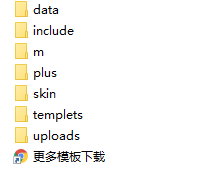-
Dedecms自定义表单提交成功后实现页面跳转
- 时间:2025-03-31 20:16:20 来源: 人气:3
在使用Dedecms进行网站开发时,有时我们需要对表单提交后的跳转行为进行自定义设置。例如,当用户提交表单后,我们希望显示“已提交成功,请耐心等待回复”的提示,并且可以指定跳转页面和停留时间。以下是如何实现这一功能的详细步骤。
一、修改提示文字和跳转页面
默认情况下,Dedecms表单提交后会显示“发布成功,请等待管理员处理...”的提示信息,并跳转到网站首页。如果需要修改这些内容,可以按照以下步骤操作:
1. 打开文件 /plus/diy.php。
2. 找到如下代码段(通常位于第117行附近):
if($dsql->ExecuteNoneQuery($query))
{
$id = $dsql->GetLastID();
if($diy->public == 2)
{
//diy.php?action=view&diyid={$diy->diyid}&id=$id
$goto = "diy.php?action=list&diyid={$diy->diyid}";
$bkmsg = '发布成功,现在转向表单列表页...';
}
else
{
$goto = !empty($cfg_cmspath) ? $cfg_cmspath : '/';
$bkmsg = '发布成功,请等待管理员处理...';
}
showmsg($bkmsg, $goto);
}
3. 修改上述代码中的$goto 和 $bkmsg 变量值。例如:
$goto = !empty($cfg_cmspath) ? $cfg_cmspath : '/chenggong.html';
$bkmsg = '您的订单提交成功,请保持手机畅通,我们会在第一时间和您核对订单信息,确认无误后发货';
这样,提交表单后将跳转到/chenggong.html页面,并显示新的提示信息。
二、修改表单提交成功后的跳转停留时间
默认情况下,表单提交成功后的提示信息会停留1秒钟(1000毫秒)。如果觉得时间太短,可以按照以下步骤调整:
1. 打开文件 /include/common.func.php。
2. 找到如下代码段(通常位于第186行附近):
$litime = ($limittime==0 ? 1000 : $limittime);
$func = '';
if($gourl=='-1')
{
if($limittime==0) $litime = 5000;
$gourl = "javascript:history.go(-1);";
}
3. 将$litime = ($limittime==0 ? 1000 : $limittime);中的1000修改为其他值,例如5000(表示5秒)。
注意事项
在修改跳转停留时间时,可能会出现验证码不显示或后台异常的问题。遇到这种情况时,请检查是否有其他插件或代码与修改部分冲突。
通过以上步骤,您可以轻松自定义Dedecms表单提交后的提示信息、跳转页面以及停留时间,从而提升用户体验。
相关文章
-
 在网站建设与维护的过程中,优化代码结构和功能是提升网站性能的重要步骤。本文将介绍如何通过自定义函数实现文章删除时自动清理相关资源的功能,从而提高系统的整洁性和存储效率。以下是具体的操作步骤及代码实现。首先, 在 `/include` 目录下创建一个名为 `extend.func.php` 的文件...2025-03-31
在网站建设与维护的过程中,优化代码结构和功能是提升网站性能的重要步骤。本文将介绍如何通过自定义函数实现文章删除时自动清理相关资源的功能,从而提高系统的整洁性和存储效率。以下是具体的操作步骤及代码实现。首先, 在 `/include` 目录下创建一个名为 `extend.func.php` 的文件...2025-03-31 -
 在进行图片上传操作时,用户可能会遇到302错误以及带有ERROR提示的图片上传失败问题。这些问题可能由多种原因引发,因此本文将对这些情况进行整理,以帮助大家更有效地定位并解决问题。 第一种情况:图片文件本身损坏。 这种情况会导致系统返回ERROR错误提示,不过发生概率较低。如果怀疑是图片损坏导致的...2025-03-31
在进行图片上传操作时,用户可能会遇到302错误以及带有ERROR提示的图片上传失败问题。这些问题可能由多种原因引发,因此本文将对这些情况进行整理,以帮助大家更有效地定位并解决问题。 第一种情况:图片文件本身损坏。 这种情况会导致系统返回ERROR错误提示,不过发生概率较低。如果怀疑是图片损坏导致的...2025-03-31 -
 如果您正在寻找一种高效的方法来使用Dedecms模板搭建网站或论坛,那么本文将为您提供详尽的指导。从模板解压到最终完成配置,每一步都将清晰呈现,帮助您快速掌握整个流程。 第一步:解压Dedecms模板 将下载的Dedecms模板文件解压出来,确保所有文件完整无误。如下图所示: 第二步:获取D...2025-03-31
如果您正在寻找一种高效的方法来使用Dedecms模板搭建网站或论坛,那么本文将为您提供详尽的指导。从模板解压到最终完成配置,每一步都将清晰呈现,帮助您快速掌握整个流程。 第一步:解压Dedecms模板 将下载的Dedecms模板文件解压出来,确保所有文件完整无误。如下图所示: 第二步:获取D...2025-03-31 -

Dedecms Dede 附加表自定义字段与主表文章关联方法
在使用DedeCMS开发装修网站时,设计师和设计作品之间的关联是一个重要的功能需求。通常情况下,文章(作品)的内容部分存储在主表dede_addonarticle中,而自定义字段则存储在附加表dede_archives中。为了实现这一功能,可以采用以下两种方法。 ① 根据发布人调用相关文章; ...2025-03-31